
Microsoft Outlook 365 a primit o actualizare frumos pentru Mac, în toamna anului 2020. Împreună cu un aspect îmbunătățit a venit caracteristici noi și îmbunătățite. Cu totul, de la o bară de instrumente personalizabil și de căutare mai bine la capacitatea de a amânați e-mailuri, să aruncăm o privire la tot ceea ce este nou în Outlook 365 pentru Mac.
Încercați Outlook nou
Dacă ați instalat deja toamna actualizare (16.42 (20101102) sau o versiune ulterioară) Microsoft Outlook 2020, atunci puteți trece la noul aspect ușor. În colțul din dreapta sus al ferestrei, lângă caseta „Căutare“, activați comutatorul pentru „New Outlook.“
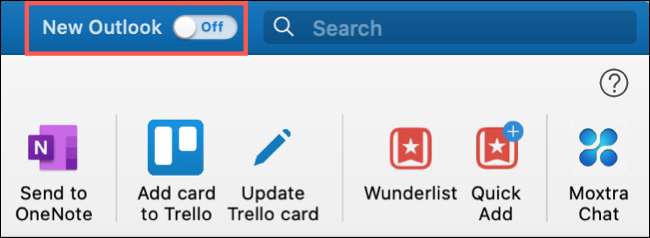
Confirmați că doriți să comutați la noul aspect făcând clic pe „Comutare la New Outlook.“
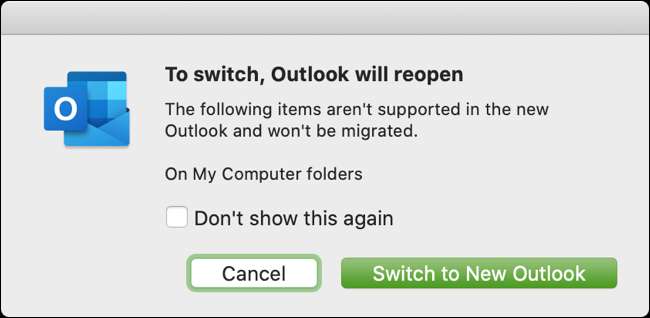
După ce trece, puteți merge în continuare înapoi la versiunea anterioară. Doar dezactiva „Noua Outlook“ comutare și confirmați că doriți să comutați înapoi.
Dacă nu vedeți butonul de comutare, puteți actualiza Outlook pe Mac făcând clic pe Ajutor & gt; Verificați pentru actualizări din bara de meniu. Selectați butonul „Check for Updates“.
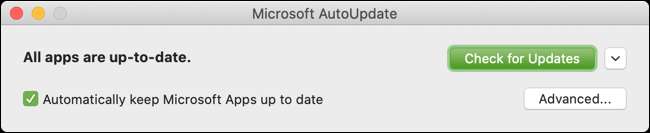
Personalizați Bara de instrumente dvs.
Includeți numai acele butoane care aveți nevoie și doriți în bara de instrumente Microsoft Outlook. Faceți clic pe „Vedeți mai multe elemente“ (trei puncte), în bara de instrumente și selectați „Customize Bara de instrumente.“

butoane Trageți de jos în sus pentru a le adăuga, sau nu invers pentru a le elimina din bara de instrumente. Faceți clic pe „Done“ atunci când ați terminat.
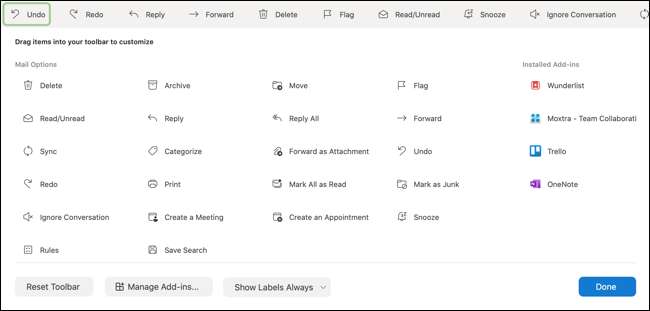
Bucurați-vă de Searching îmbunătățită
Dacă vă aflați în căutarea email-uri de la anumite persoane sau primite în anumite zile de multe ori, va place de căutare îmbunătățite în Outlook. Acum, alimentat de Microsoft Căutare , Veți obține rezultate mai bune de căutare și sugestii.
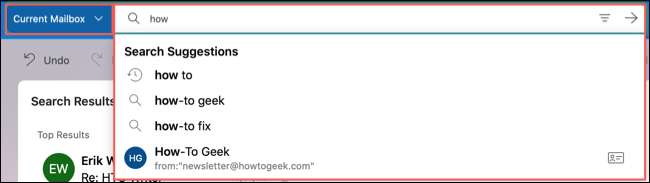
Faceți clic pe „Căutare“ caseta pentru a găsi ceea ce aveți nevoie. Vei observa poate încă utilizați filtre și selectați o căsuță poștală sau un dosar .
Vezi dvs. Office 365 Grupuri
Când utilizați Mail sau Calendar în Microsoft Outlook, puteți vedea toate dvs. Office 365 Grupuri în bara laterală. Doar faceți clic pe „Grupuri“ pentru a extinde lista și alege pe cel care aveți nevoie. Dați clic încă o dată pentru a restrânge grupuri din nou.
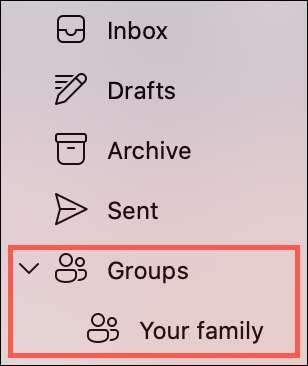
Răspuns sau redirecționeze e-mailuri în aceeași fereastră
daca tu utilizați Răspuns , Răspundeți tuturor, sau opțiuni înainte pentru un e-mail, puteți adăuga la mesajul dvs., mai degrabă decât în aceeași fereastră unul nou. Acest lucru ține totul frumos și elegant, fără a fi nevoie de o nouă fereastră Compose de brand.
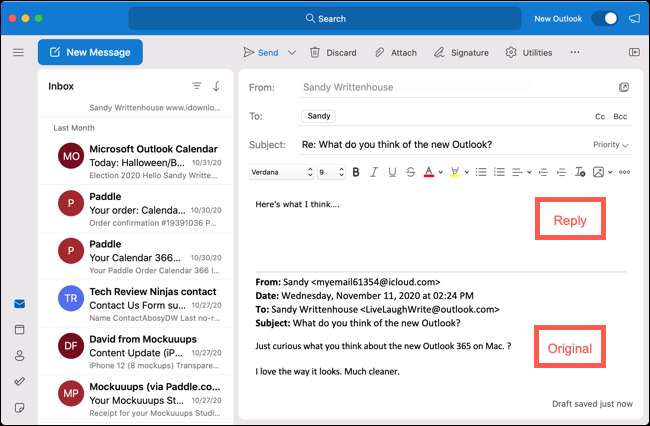
Ignorați Conversații
Vrei sa scapi de un e-mail sau două, inclusiv orice mesaje noi care vin de la aceeași persoană? Puteți ignora conversații cu un clic. În bara de instrumente, meniul de mesaje, sau meniul Mesaj de comenzi rapide, selectați „Ignore conversație.“ E-mailurile pe care deja le-ați citit sau care vin în mai târziu vor fi șterse automat.

Bacsis: Dacă nu vedeți butonul „Ignore Conversation“, utilizați Personalizați Bara de instrumente dvs. pașii de mai sus pentru a adauga.
Amânați e-mailuri
Este una din acele zile, atunci când primesc prea multe notificări Outlook? le Amânați!
Selectați un e-mail și apoi în partea de sus a ferestrei, faceți clic pe „Snooze“ din bara de instrumente. Alegeți un interval de timp și veți primi apoi ca e-mail pentru mesajele primite la momentul specificat ca un mesaj necitit.
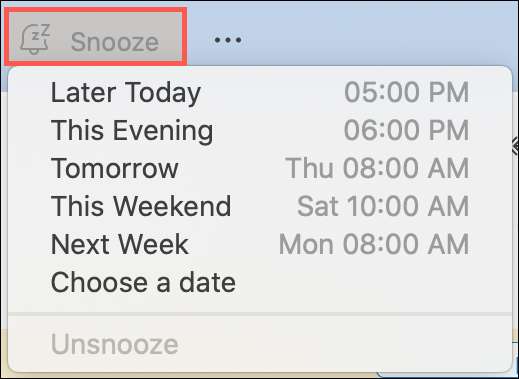
Dacă nu vedeți butonul „Snooze“, utilizați Personalizați Bara de instrumente dvs. pașii de mai sus pentru a adauga.
Noi Vizualizări pentru evenimente
Ai două puncte de vedere noi pentru programul în E-mail și Calendar cu Outlook actualizat pentru aplicarea Mac.
În Mail, puteți vedea „Ziua Mea“, listele de pe ordinea de zi pentru ziua curentă. Doar faceți clic pe butonul „Sarcina Pane“ sau View & gt; Sarcină Pane din bara de meniu.
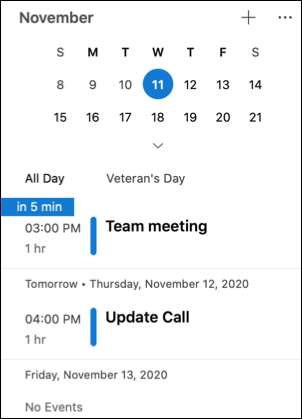
În Calendar, puteți utiliza o imagine condensată calendar de trei zile. Faceți clic pe caseta derulantă din partea de sus și alegeți „Trei zile.“
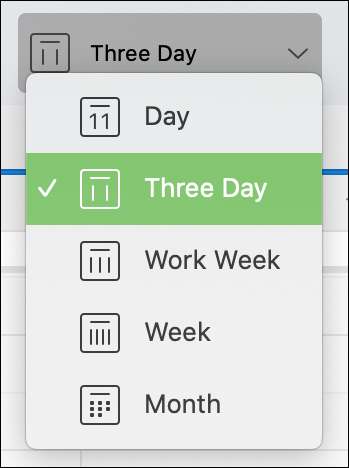
Actualizări Calendar Diverse Outlook
Împreună cu actualizări majore Mail și cele de cuplu menționate aici pentru calendar, veți găsi alte câteva Outlook Calendar îmbunătățiri.
- Insights de întâlnire: Outlook sugerează e-mailuri și fișiere de care aveți nevoie pentru evenimente viitoare în program.
- Programare îmbunătățită a evenimentelor: Îmbunătățirile vă ajută să creați mai eficient evenimente din calendar. Utilizați blocuri de timp, adăugați detalii și vizualizați disponibilitatea participantului într-o singură fereastră.
- Eveniment îmbunătățit care răspunde: Rămâneți în același loc atunci când răspundeți la o invitație de eveniment. Indiferent dacă acceptați, declinați sau propuneți un nou timp, nu trebuie să părăsiți invitația.
- Lucrul în altă parte a stării: În loc de ocupat sau gratuit, puteți să vă marcați ca să lucrați în altă parte.
Împreună cu un aspect mult îmbunătățit, Outlook 365 pentru Mac oferă câteva caracteristici teribile. Dacă o încercați și aveți o idee, faceți clic pe Help & Gt; Sugerați o caracteristică din bara de meniu pentru a vă distribui sugestia cu Microsoft.







